2025年8月 この範囲を時系列順で読む この範囲をファイルに出力する
by PECONET. ⌚2025年8月16日(土) 09:56:07〔9日前〕 <42文字> 編集
2025年7月 この範囲を時系列順で読む この範囲をファイルに出力する
by PECONET. ⌚2025年7月21日(月) 19:35:50〔34日前〕 <73文字> 編集
「カバーイメージから探す」も追加したので記しておこう(笑)
配信のない時代のAVというのは(なので場所はレンタルビデオ屋である場合が多い)このカバーというかジャケットというか…ここから内容を探るしかなかったな…なんて思いつつページを作成。
おっさん丸出しの記述になってしまった
by PECONET. ⌚2025年7月21日(月) 12:22:05〔34日前〕 インフォメーション <161文字> 編集
「タイトルコレクション」のページを追加。
久しぶりにココに書き込んだと思ったらコレ、でも思いのほか眺めていると楽しいんです。デザインとか文字の構成とか
アダルトなカテゴリーになるけど、このページはエッチなビジュアルもないのでここにも記しておこう。
by PECONET. ⌚2025年7月21日(月) 12:18:22〔34日前〕 インフォメーション <141文字> 編集
by PECONET. ⌚2025年7月14日(月) 17:58:01〔41日前〕 <63文字> 編集
phpMyAdminのインストール
by PECONET. ⌚2025年7月14日(月) 17:16:27〔41日前〕 インフォメーション <131文字> 編集

これにて開設当初からキャラクターとしてタイトル横などにも鎮座していた「ミニウィキガール」だったが全てのページから消える。
最後にお疲れさま記念として貼り付けておこう。
by PECONET. ⌚2025年7月14日(月) 14:54:14〔41日前〕 インフォメーション <130文字> 編集
なんと「AviUtl2」がリリースされたのである。標準機能でPNGとJPEGを直接ファイル出力できるようになっていたのでちょっと追記。
64ビット化して画面もひとつになって起動も軽快な感。
プラグインの格納場所が従来と異なり隠しフォルダになっている場所なので注意。
#メモ
by PECONET. ⌚2025年7月13日(日) 11:44:25〔42日前〕 インフォメーション <161文字> 編集
【国内初】完全無料だから気軽にVPS体験
コア:2~3個
メモリ:2~4GB
SSD:30GB
ネットワーク:30Mbps
契約更新:2~4日ごとに手動更新💦
サンドボックス的な何かとして覚えておこう
#メモ
by PECONET. ⌚2025年7月10日(木) 19:18:33〔45日前〕 ブックマーク <122文字> 編集
by PECONET. ⌚2025年7月6日(日) 20:52:19〔49日前〕 インフォメーション <28文字> 編集
「C:\Windows\System32\drivers\etc\hosts」にアクセスするのメンドウなのでこれはアリかもですね
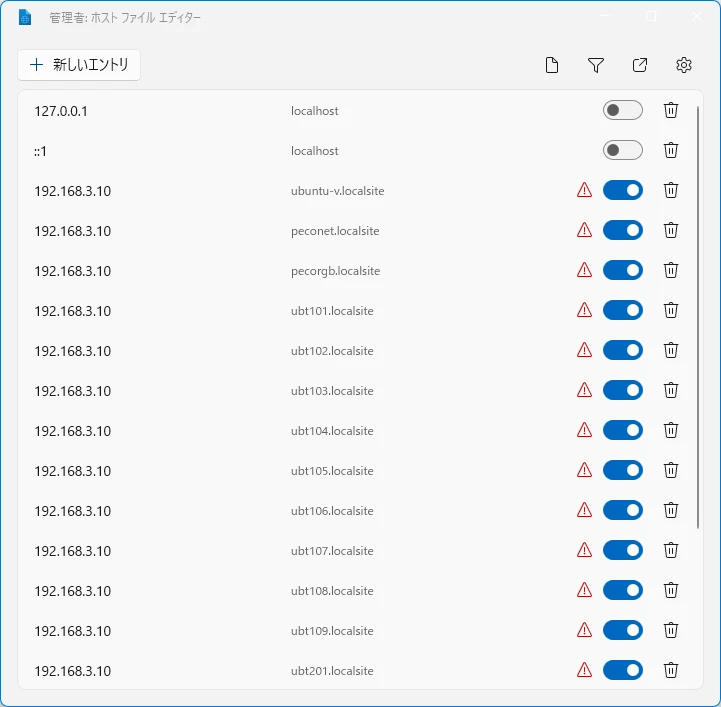
【参考メモ】Ubuntu(Linux)の場合。サクッと「/etc/hosts」
起動したら登録済みのサイトが、しかし全部同じIPアドレスなので赤いマークの注意も
同一サーバーにサイトが複数設置する場合の対応を考える
1.Webサーバーのバーチャルホスト機能を使う。
2.それぞれのサイトのポートを重複しないようにする。
3.ネットワークアダプターに複数のIPアドレスを割り当てる。
1が選択されています。
by PECONET. ⌚2025年7月5日(土) 12:20:08〔50日前〕 作業メモ <305文字> 編集
by PECONET. ⌚2025年7月5日(土) 12:08:51〔50日前〕 <54文字> 編集
by PECONET. ⌚2025年7月5日(土) 12:00:40〔50日前〕 <72文字> 編集
環境構築事例としてドキュメント管理システム「LogicalDOC」のコンテナを作成・起動
by PECONET. ⌚2025年7月2日(水) 21:31:44〔53日前〕 インフォメーション <65文字> 編集
UbuntuのターミナルでGoogle翻訳を使う
by PECONET. ⌚2025年7月2日(水) 21:28:26〔53日前〕 インフォメーション <33文字> 編集
2025年6月 この範囲を時系列順で読む この範囲をファイルに出力する
by PECONET. ⌚2025年6月29日(日) 19:20:21〔56日前〕 インフォメーション <59文字> 編集
「Imagemagick」のインストール
$ sudo apt install imagemagick
画像形式の変換(例:PNG→JPEG)
$ convert image.png image.jpg
劣化を最小限にする。(非可逆圧縮のJPEGなど)
$ convert image.png -quality 100 image.jpg
#メモ
by PECONET. ⌚2025年6月29日(日) 12:56:42〔56日前〕 作業メモ <193文字> 編集
ホームディレクトリに保存された
「~/aozorabunko/cards/001779(人物ID)/files」内のhtmlファイル(青空文庫はXHTML形式)の
江戸川乱歩作品を電子書籍の閲覧・管理「Calibre」に取り込んだ。
※関連ファイル(CSSファイル)なども自動的に取り込まれZIPファイルとして固められる。「環境設定」の「動作」より内部ビューア使用リストで「ZIP」にチェックを入れると直接ダブルクリックで閲覧できるので推奨。
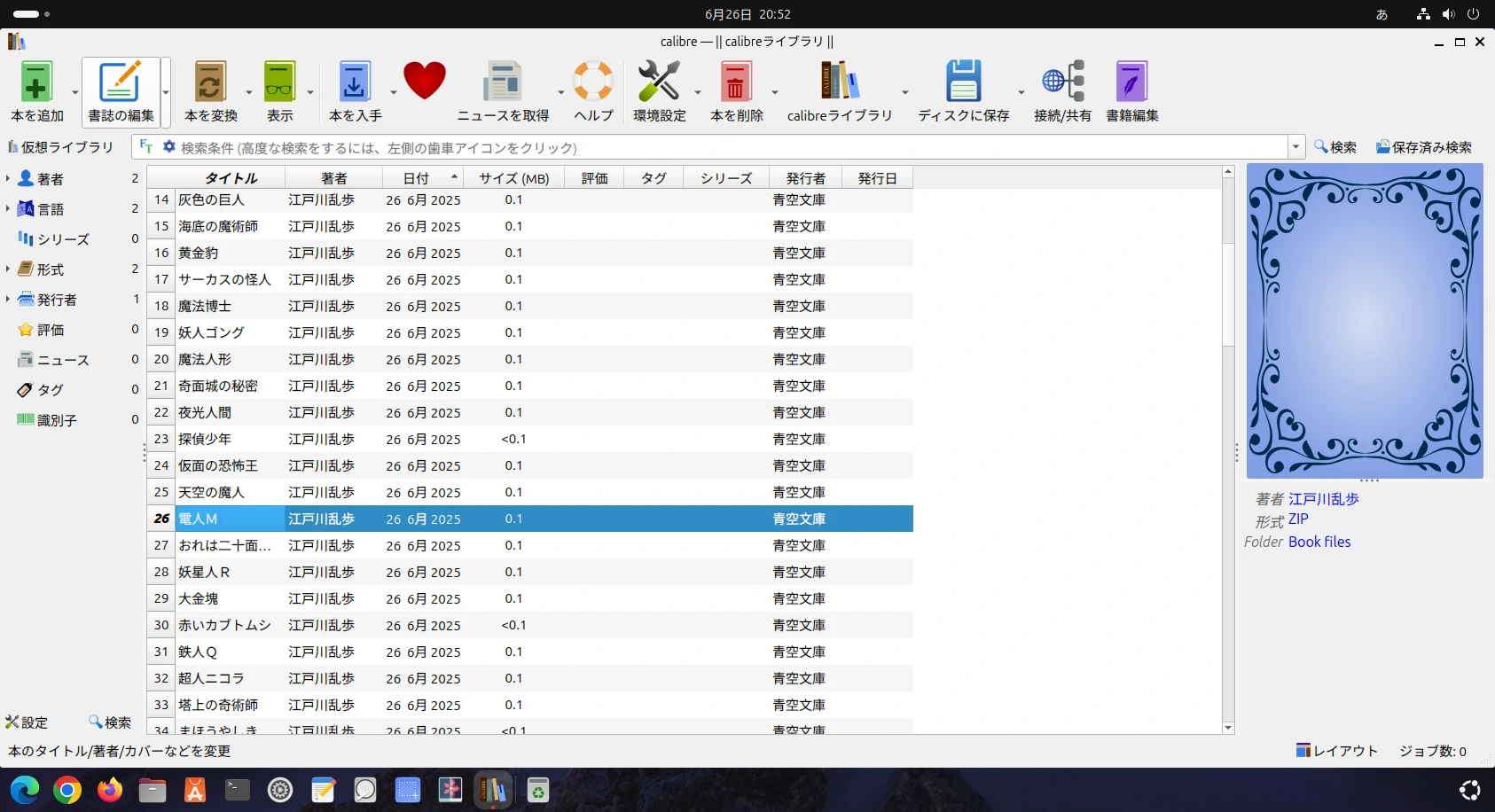
「Calibre」はさまざまな電子書籍の形式に対応。
「接続/共有」から「コンテンツサーバーを開始」をクリック(デスクトップアプリを起動することもなくバックグラウンドでsystemdのサービスとして起動することも可)
※ ファイアーウォール(デフォルトで使用している8080番ポートを開ける)
$ sudo ufw allow 8080/tcp
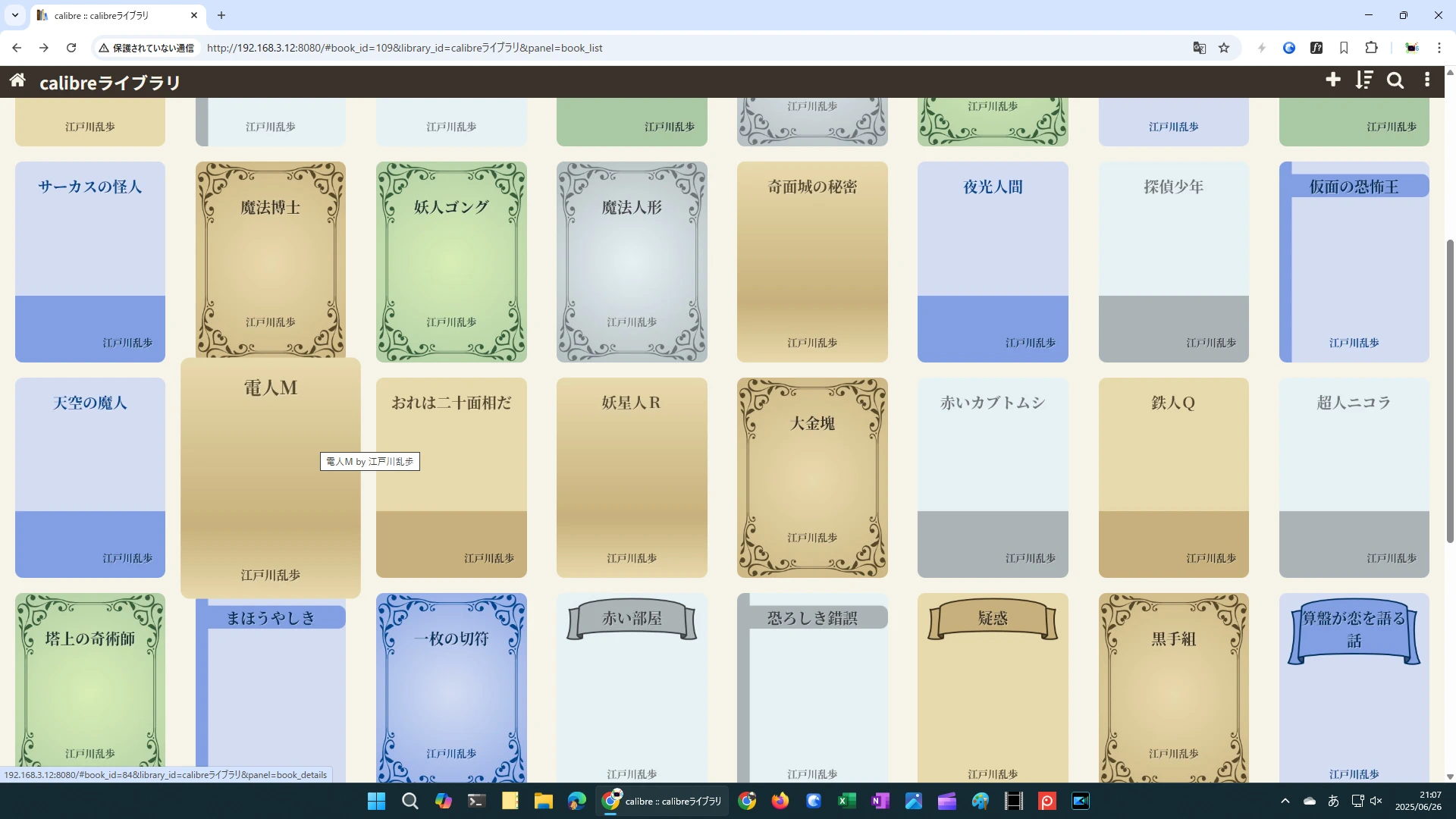
なのでWindowsからブラウザで読む。
【追記】
XHTML形式のファイルをCalibreに取り込んだ時に関連するCSSファイルなども取り込まれZIPファイルになるため、デスクトップアプリからは読めるがブラウザからアクセスして読むには「本を変換」よりEPUB形式などに変換する必要があった。
by PECONET. ⌚2025年6月26日(木) 21:10:36〔59日前〕 作業メモ <582文字> 編集
$ sudo apt install -y git
$ git clone --depth 1 https://github.com/aozorabunko/aozorabun...
データ量は6GBあった。作家は人物IDで管理されていた。CSVファイル があった。19365行あった。
例えば江戸川乱歩は「001779」だった。
#メモ
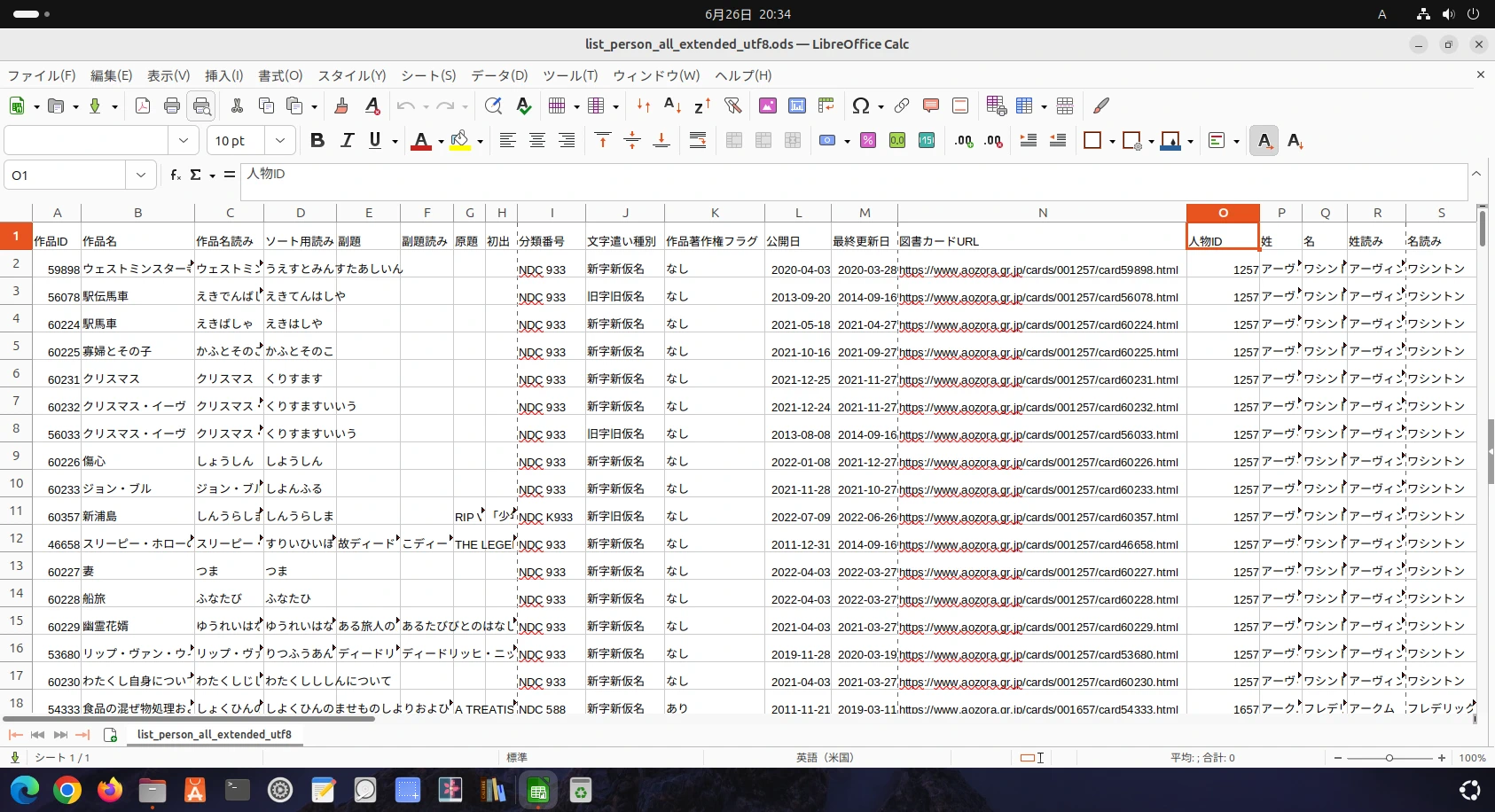
by PECONET. ⌚2025年6月26日(木) 20:38:04〔59日前〕 作業メモ <203文字> 編集
Upscaler on Ubuntu
※「Upscaler」はユニバーサルパッケージ(どのLinuxディストリビューションでも同じバイナリーをそのまま稼働できるはずのパッケージ形式)でインストール出来ますが、Ubuntu標準対応のSnapではなくFlatpakです。
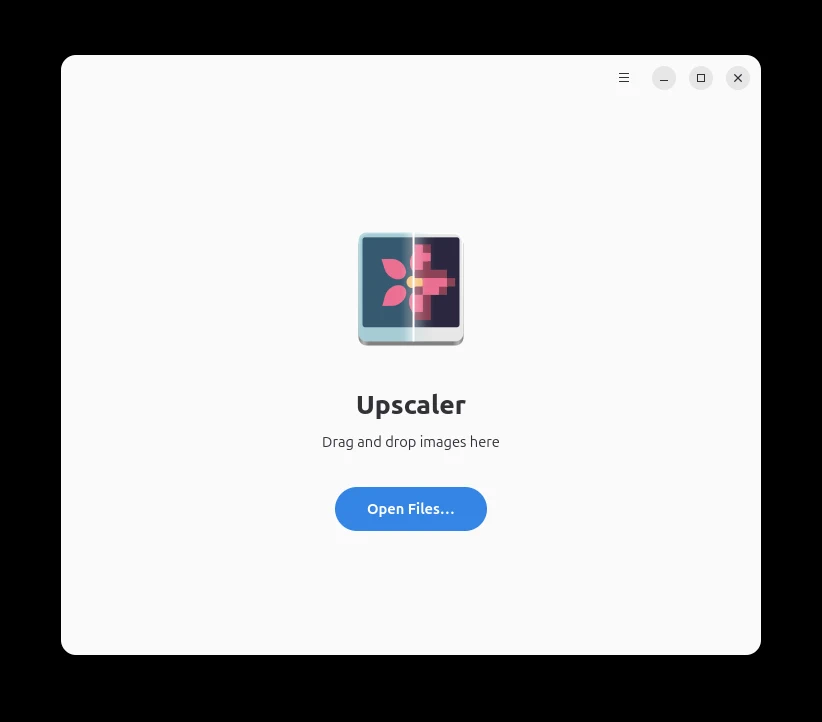
お気に入りのチラシ画像のロゴ部分を切り抜いたら小さすぎなので…試してみることに(4倍)

悪くはない、この検証を次回の全然更新されないAI106 でやるか(笑)
ホント、ぼちぼちだけど仕方ない(笑)
by PECONET. ⌚2025年6月25日(水) 21:37:31〔60日前〕 作業メモ <269文字> 編集
個人利用向けESUプログラムを利用する場合の費用は30ドル(約4340円)。
無料登録オプションで1年間延長できるのならしたいのが1台ある。あぁ、Windows7のときも有償で3年間延長プログラムがあったけど個人向けでなかったし、年間あたりの料金もっと全然高かったな…などと思い出す。そんな時節になってまいりました。
by PECONET. ⌚2025年6月25日(水) 19:59:15〔60日前〕 <225文字> 編集
WindowsとUbuntuで共通するフォントがないので暫定的に重要フォントに指定。
(「Noto Sans JP」と「Noto Serif JP」は保留)
Ubuntuにインストール
ダウンロード
「BIZ UDゴシック」morisawa-biz-ud-gothic-fonts.zip 23.3MB
「BIZ UD明朝」 morisawa-biz-ud-mincho-fonts.zip 33.6MB
…
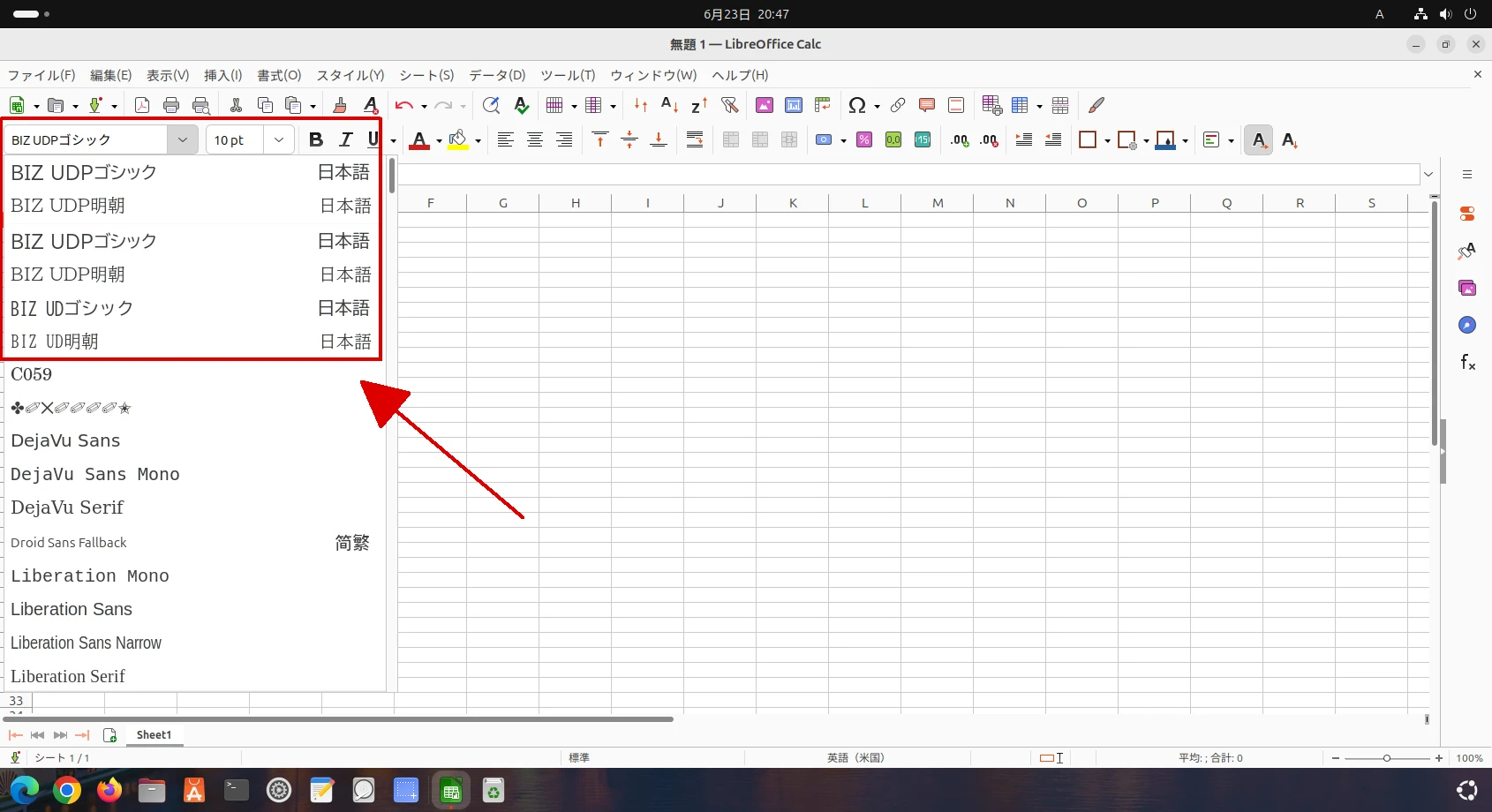
LibreOfficeにて確認。
by PECONET. ⌚2025年6月23日(月) 20:30:42〔62日前〕 作業メモ <245文字> 編集
各種AIチャットボットにアクセスできる。
デフォルトでは有効になっていないようだ…「設定」→ 一般のページから「ブラウザーレイアウト」
サイドバーを表示「ブックマーク、同期したタブ、AIチャットボットなど、メインビューを切り替えずにすばやくアクセスできます。」にチェックを入れた。
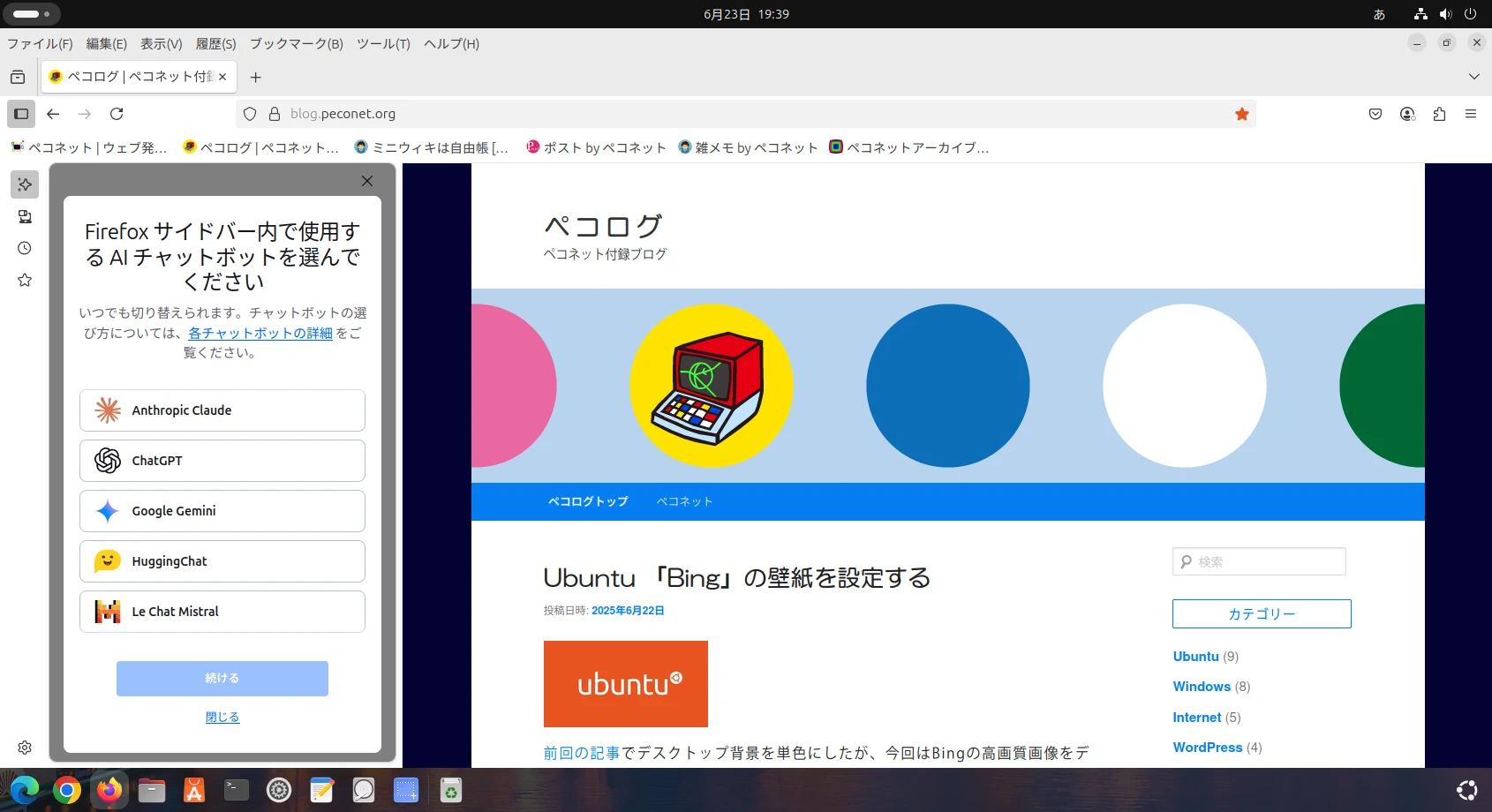
なぜか仮想マシン(Ubuntu)のFirefoxだけ有効になっていて気付いた。
by PECONET. ⌚2025年6月23日(月) 19:54:30〔62日前〕 <206文字> 編集
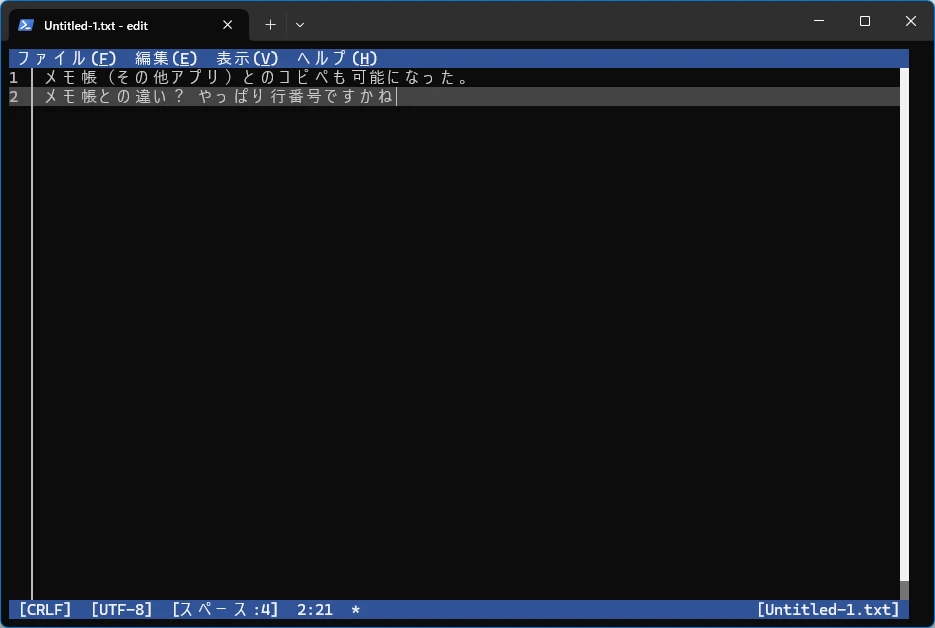
実は前回、テキストをメモ帳へコピペできなかったと思うが(クリップボードは使えないのか…)可能になっていたりもする。
インストールはWindows Terminal(PowerShell)から
PS C:\Users\user> winget install Microsoft.Edit
by PECONET. ⌚2025年6月21日(土) 08:59:06〔65日前〕 <224文字> 編集
ニュースアプリはローカルで動かしてインターネット越しにデータを集めます。それに対してFreshRSSはサーバー側でRSSのフィードデータを定期的に収集してウェブブラウザーを含む任意のクライアントで閲覧できるようになっているため、PCやスマートフォンで同じようなデータを閲覧可能です。
なるほどふむふむ…
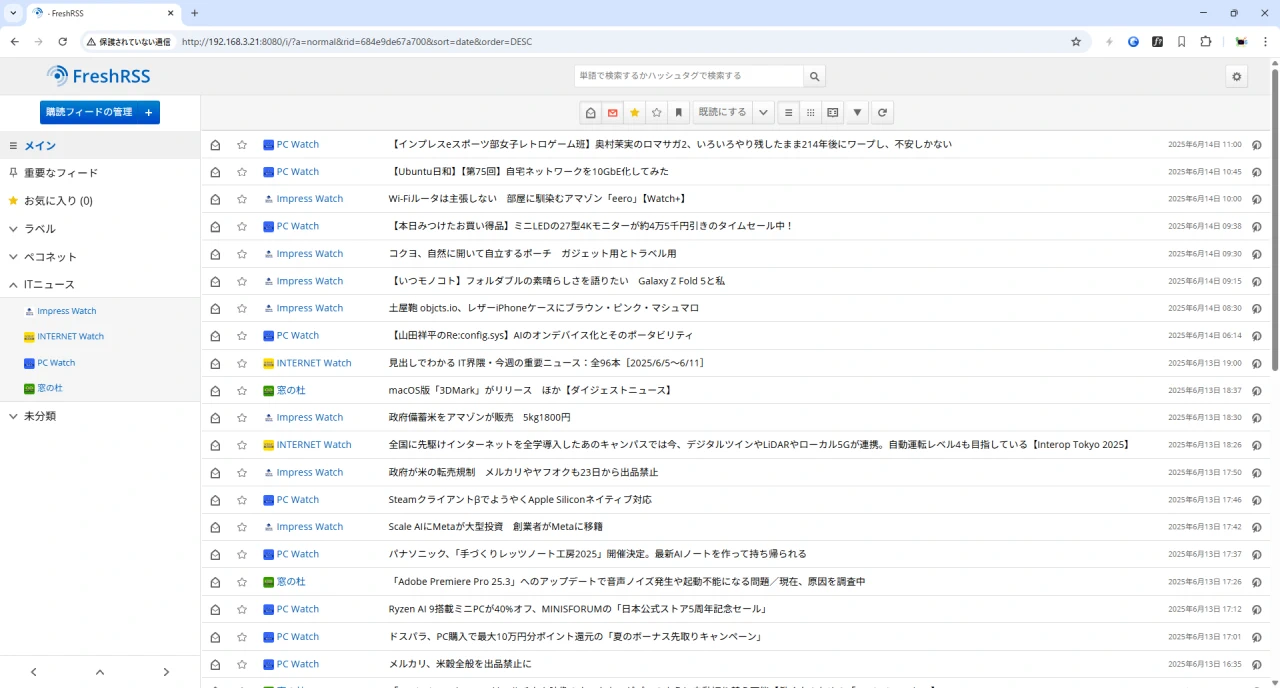
いいかも、実用するかも…
ミニウィキに地味に存続するニュースページ がこれに変わることだって、ちょっとは有りうるかも
参考記事:サーバー上で動くRSSリーダーであるFreshRSS(技術評論社)
by PECONET. ⌚2025年6月15日(日) 19:30:31〔70日前〕 作業メモ <326文字> 編集
「ghost」は、Node.jsで開発されているフリーでオープン(有料のマネージドサービスもあります)なブログシステム(書くことに特化していると聞いて・・)
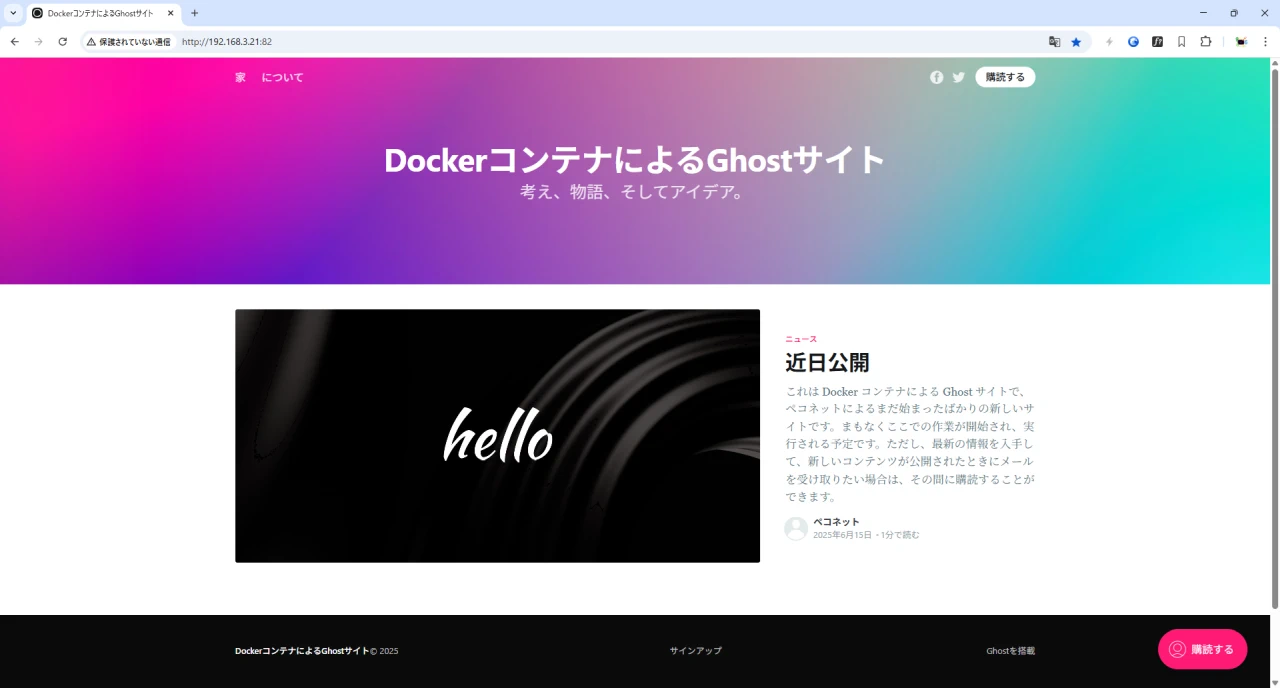
今、変更するつもりも予定もないけどPerl CGIによる現在進行のブログ「ポスト」のシステム後継について考えることを余儀なくされる場合もあるかもだしね。(それより記事を更新しろ)
イメージが想定とは違ったけどそれはそれで良しとして外観はスッと垢抜けた感じ、ちょっと「note」っぽいような気もするんだよね?違うかな…違うか、違うな
作業終了
by PECONET. ⌚2025年6月15日(日) 14:08:58〔70日前〕 作業メモ <296文字> 編集
ローカルサーバーに伝統の「Apache」使ってるけど、近年のスタンダードである「NGINX(エンジンエックス)」とかさ
このターン、手軽さに乗じたい(笑)
by PECONET. ⌚2025年6月15日(日) 11:28:10〔70日前〕 <103文字> 編集
こうなってくるとポートを変えて2つ目のサイトとしてオンラインプラットフォーム「Nextcloud」を導入してみる。コマンド1発だが、データベースは軽量化された組み込み「SQLite」である。WordPressを設置したときに「MySQL」のコンテナも導入されたのでそれが使えると思うのだが、今はやめとく
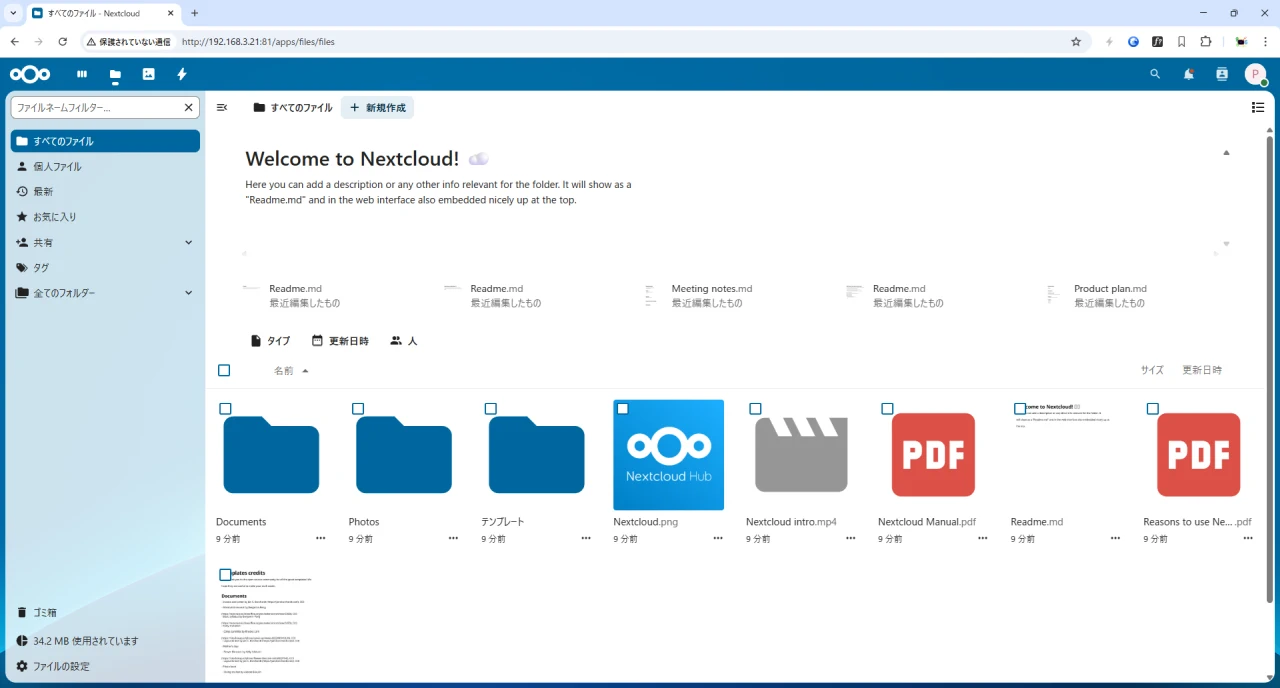
しかし手軽い。
相当数ある「Nextcloud」内でインストールして使用するアプリを試すのにいいかも、個人的にはもともとオンラインストレージというよりそこに少し注目してるし
by PECONET. ⌚2025年6月15日(日) 10:03:35〔71日前〕 作業メモ <253文字> 編集
昨年同様に
編集作業もお休み
ただ脱力をもって作業するアダルトブログを除く